钉钉怎么快捷截图 钉钉快捷截图键设置方法
[摘要]很多小伙伴因为对钉钉的操作还不是很熟练,在使用过程中遇关于快捷截图的问题:通过钉钉和别人聊天进行鼠标截图时,觉得很不方便。其实,钉钉和QQ一样,是可以快捷截图的哟!下面,小编就教教大家钉钉快捷截图设...
很多小伙伴因为对钉钉的操作还不是很熟练,在使用过程中遇关于快捷截图的问题:通过钉钉和别人聊天进行鼠标截图时,觉得很不方便。其实,钉钉和QQ一样,是可以快捷截图的哟!下面,小编就教教大家钉钉快捷截图设置方法。
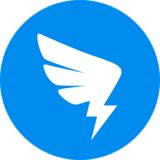 |
应用名称: | 钉钉 V3.5.1.2 官方最新版 |
| 下载地址: |
钉钉怎么快捷键截图
1、在钉钉首页左下角点击更多选项,就是省略号那个看到了吗?
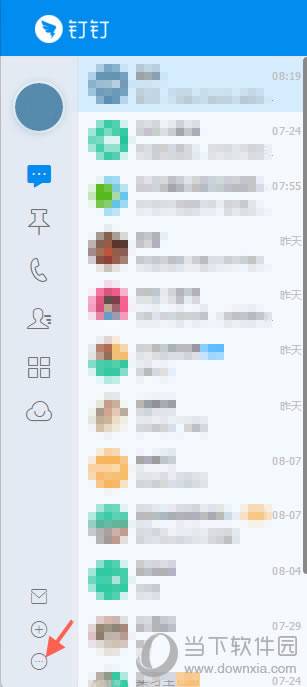
钉钉“更多”选项
2、点击更多之后会有很多选项,我们选择系统设置。
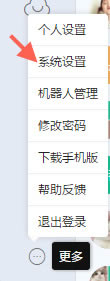
钉钉“系统设置”选项
3、进入系统设置之后,会出现以下窗口。
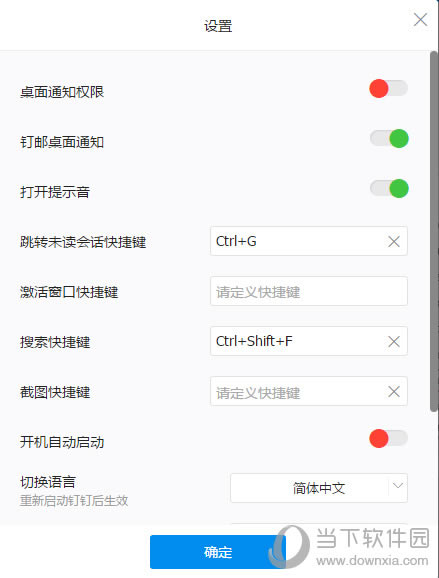
钉钉“系统设置”界面
我们再用鼠标单击“截图快捷键”,然后按下你要设置的快捷键。比如小编设置的是Ctrl+A:鼠标单击“截图快捷键”框后,先按下Ctrl再按下A,框里出现“Ctrl+A”之后点击确定。
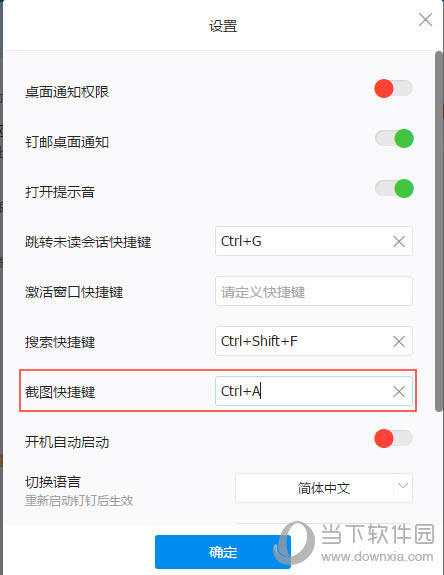
钉钉“截图快捷键”设置界面
这个红框里的按键就是截图快捷键啦!小伙伴们学会了吗?希望能帮助到各位更高效的工作,各位工作人工作顺利,升职加薪不是梦~
装机软件,全自动在线安装过程,无需电脑技术,小白在家也可自己完成安装,纯净稳定,装机必备之选!
……